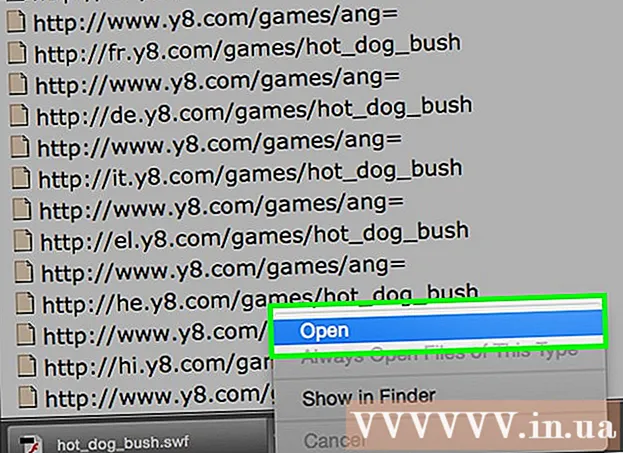Auteur:
Peter Berry
Denlaod Vun Der Kreatioun:
12 Juli 2021
Update Datum:
1 Juli 2024

Inhalt
iMessage ass Messagen déi iwwer Internet tëscht iOS Apparater geschéckt ginn. Mat der iMessage Feature kënnen iPhone, Mac, iPad an iPod Touch Apparater Messagen kréien wann se mat Wi-Fi (Funk Netz) oder 3G / 4G Netz verbonne sinn. Är iDevice schéckt automatesch iMessage Messagen wann Dir en anere Benotzer SMSe wa se och iMessage benotzen.
Schrëtt
Deel 1 vun 5: Verstinn d'Grondlagen
Schéckt iMessage Messagen mat der Messages App. IMessage Messagen gi mat der Messages App geschéckt, sou wéi SMS Messagen. iMessage an SMS un déi selwecht Persoun geschéckt ginn an engem Chat gesammelt.

Schéckt Messagen un Apple Benotzer wa se net den SMS Service vum Carrier benotzen. iMessage zielt d'Zuel vun de Personnagen net. Passend Messagen ginn automatesch geschéckt. Kee Grond fir ze wiesselen wann Dir verschidde Leit SMSen.- Messagen déi un aner iMessage Benotzer geschéckt gi sinn blo. SMSen wäerte gréng sinn.
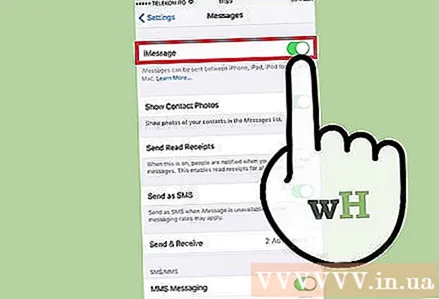
Aktivéiert iMessage op all Apple Apparater. iMessage gëtt op all Är verbonne Apple Geräter geschéckt soulaang se en Netz hunn. iMessage ass net verfügbar op Ärem Android Apparat oder Windows Computer.
Verbannt mat Wi-Fi oder mobilen Daten fir iMessage ze benotzen. iMessage erfuerdert eng Netzverbindung. Dir musst mat Wi-Fi oder engem 3G / 4G Netzwierk verbannen fir dës Feature ze benotzen. Wann Ären iPhone keen Netz huet, wiesselt iMessage op den SMS Modus. Wann Äre iPod oder iPad net mat Wi-Fi verbonne sinn, kënnt Dir net iMessage benotzen.
- iMessage gëlt keng Carrier Messagerungsgebühren. iMessage benotzt mobil Daten ausser Dir hutt Wi-Fi.
Deel 2 vu 5: Maacht iMessage un

Erstellt en Apple ID. iMessage erfuerdert eng gratis Apple ID. Dir loggt Iech op all Apparat mat dëser ID an. iMessage synchroniséiert op all Ären Apparater.- Dir kënnt elo eng Apple ID erstellen. Dir musst eng gëlteg E-Mail Adress aginn fir Äre Kont z'iwwerpréiwen.
Mellt Iech op Ärem iOS Apparat mat Apple ID un. Wann Dir eng Apple ID hutt, kënnt Dir se benotze fir Iech op Ärem iPhone, iPad oder iPod Touch z'ënnerschreiwen. Dir kënnt Är ID benotze fir Iech op verschidde Geräter anzemelden.
- Öffnen d'Astellungen App a wielt "Messagen".
- Maacht "iMessage" un a wielt "Benotzt Är Apple ID fir iMessage" (nëmmen iPhone).
- Gitt Är Apple ID a Passwuert. Aktivatioun kann e bëssen daueren.
Aktivéiert iMessage op Ärem OS X Computer. Dir kënnt iMessage vun engem OS X Computer mat Mountain Lion oder méi héich schécken a kréien.
- Öffnen der Messages App. Dir fannt et an der Dock Bar oder am Uwendungsapparat.
- Klickt op "Messagen" a wielt "Preferences".
- Gitt sécher datt Är Apple ID ausgewielt ass. Wann Dir Iech net mat Ärem Apple ID umellt, dréckt op de + Knäppchen a mellt Iech un.
- Wielt "Aktivéiert dëse Kont". Elo kënnt Dir iMessage schécken a kréien.
Deel 3 vun 5: Schécken a kréien Messagen
Setzt d'Adress op wou Dir Messagen kritt. Op iPhone Telefonen kann iMessage op Är Telefonsnummer oder Är E-Mail Adress geschéckt ginn. Wann Dir méi E-Mail Adressen hutt, déi mat Ärem Kont verbonne sinn, kënnt Dir wielen wéi eng déi Dir benotze wëllt.
- Öffnen Ären Apparat seng Astellungen App a wielt "Messagen".
- Wielt "Send & Receive" a wielt dann eng Adress fir ze benotzen. Dir kënnt och eng E-Mail Adress bäifügen op déi Dir Messagen wëllt kréien. Dir kënnt nëmmen eng Apple ID E-Mail Adress benotze mat engem Apparat gläichzäiteg.
- Wielt d'Adress oder d'Telefonsnummer vun där Dir de Message schécke wëllt.
Öffnen der Messages App. Wéi SMS Messagen, gëtt iMessage mat der Messages App geschéckt.
Wielt de Knäppchen "Komponéieren" fir e Gespréich ze starten. Dir kënnt en neie Chat mat jidderengem an Ärer Kontaktlëscht starten. Dat wier iMessage Chat wa se och iMessage benotzen.
Wielt de Knäppchen "Schécken". Dir kënnt soen ob d'Botschaft eng Standard SMS oder iMessage ass, andeems Dir d'Faarf schécken. Wann de Knäppchen blo ass, gëtt de Message als iMessage geschéckt. Wann de Knäppchen gréng ass, gëtt en als SMS geschéckt.
- iPad an iPod kënnen nëmme Messagen un aner iMessage Benotzer schécken.
Befestegt Biller a Videoen. Dir kënnt eng Mediendatei un eng Noriicht befestigen, sou wéi den Text. iMessage erlaabt Iech se ze schécken ouni Multimedia Messagerie Käschten vum Carrier.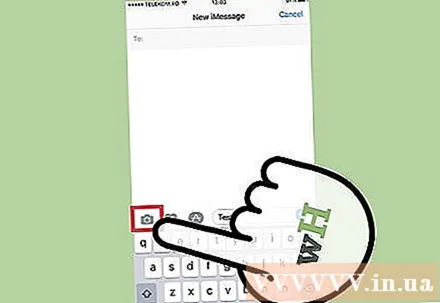
- Wielt de Camera Knäppchen an der lénkser lénkser Ecke vum Gespréich.
- Wielt Photo Bibliothéik fir all Biller a Videoen op Ärem Apparat ze gesinn.
- Wielt e Bild oder Video fir et zu Äre Message bäizefügen.
- Message schécken. Wann Dir Messagen mat mobilen Donnéeë schéckt, da bezuele se Carrier Messaging Käschten.
Deel 4 vu 5: Benotzt méi iMessage
Schéckt Stëmm Messagen mat iMessage. Dir kënnt Stëmmmeldungen op iMessage Kontakter schécken. Dës Feature erfuerdert iOS 8 oder méi héich.
- Maacht e Messages Gespréich op.
- Halt de Mikrofoon Knäppchen am ënneschten rietse Corner gedréckt.
- Dréckt weider a gedréckt a sot de Message deen Dir wëllt ophuelen.
- Swipe no uewen fir déi opgeholl Noriicht ze schécken.
Gitt Kaartinformatioun of. Dir kënnt Är Positioun vun Apple Maps un all iMessage Kontakt deelen.
- Öffnen d'Kaarten Uwendung a fannt de Standort deen Dir deele wëllt.
- Wielt de Share Knäppchen an der oberer rechter Ecke.
- Wielt "Message" aus der Lëscht vun Optiounen. Wielt w.e.g. de "Schécken" Knäppchen fir de Standuert ze schécken. Wann en Empfänger d'Kaart wärend dem Gespréich bannt, mécht se d'Kaartenapplikatioun op.
Auszeschalten iMessage Virschau op Ärem Spärbildschierm. Par défaut gëtt d'Virschau vun der Noriicht um Schlësselbildschierm vun Ärem Apparat. Wann Dir Privatsphär wëllt erhéijen, kënnt Dir se ausschalten.
- Öffnen d'Astellungen App a wielt "Notifikatiounen".
- Wielt "Messagen" a scrollt dann op "Previews weisen". Maach et aus.
Setzt automatesch Läschen vun alen iMessage Messagen op. Al Messagen kënne vill Geräterraum ophuelen, besonnesch Videoen a Fotoen. Par défaut späichert Ären Apparat déi ganz Noriichtegeschicht. Dir kënnt Äert iOS Gerät opstellen fir al Messagen automatesch ze läschen wann Dir iOS 8 oder méi héich hutt.
- Öffnen d'Astellungen App a wielt "Messagen".
- Wielt "Messagen haalen" a wielt "30 Deeg" (30 Deeg) oder "1 Joer" (1 Joer). Dir wäert gefrot ginn ob Dir Messagen um Apparat läsche wëllt déi méi al sinn wéi déi festgeluechten Zäitlimit.
Verloosst e Gruppechatt wann Dir keng Notifikatioune wëllt kréien. Dir kënnt e Messagegrupp verloossen wann Dir keng Notifikatioune wëllt kréien. Dëst funktionnéiert nëmme wann all Memberen déi iMessage an iOS 8 oder méi héich benotzen.
- Öffnen d'Gespréich dat Dir wëllt verloossen.
- Wielt "Detailer" am Eck uewe riets.
- Scroll down a wielt "Leave this Conversation". Wann d'Optioun grau ass, benotzt op d'mannst ee Member iMessage net op engem iOS 8 Apparat oder méi héich.
Aktivéiert / deaktivéiert "Liesempfänger" fir d'Liesung vum Message ze weisen oder ze verstoppen. All iMessage Kontakt ka gesinn ob Dir de jéngste Message gelies hutt. Dir kënnt dës Feature deaktivéieren wann Dir keng Informatioun wëllt deelen.
- Öffnen d'Astellungen App a wielt "Messagen".
- Aktivéiert / deaktivéiert "Send Read Receipts" wéi néideg.
Deel 5 vun 5: Troubleshooting
Verbindung préift. iMessage erfuerdert eng Internetverbindung. Wann Dir keng Websäiten zougitt, ass de Feeler mat Netzwierkverbindung, net iMessage. Probéiert ze trennen an dann erëm op de Funk Netz ze verbannen. Dir kënnt och den Apparat neistarten.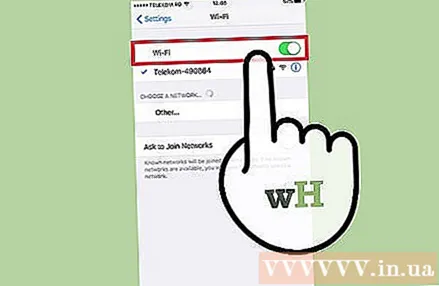
- Dir kënnt de Status vum iMessage Service kontrolléieren op.
Kontrolléiert Är iMessage-Astellunge wann Dir net regelméisseg SMSe schécke kënnt. Heiansdo kënnen e puer iMessage-Astellunge Service Problemer verursaachen.
- Öffnen d'Astellungs App op Ärem iOS Apparat a wielt "Messagen".
- Gitt sécher datt "Schécken als SMS" aktivéiert ass. Dëst garantéiert datt Messagen als SMS geschéckt ginn wann iMessage net verfügbar ass.
- Wielt "Text Message Forwarding" a schalt all Forwarding aus. Forwarding erlaabt Iech SMS Messagen op all iCloud Apparat ze schécken an ze kréien, awer et verursaacht och d'Problemer.
Check den Datum an Zäit Astellungen. iMessage kann net funktionnéieren a verbënnt mat iMessage Server mat falschen Datum an Zäit Astellungen.
- Öffnen d'Astellungen App a wielt "Allgemeng".
- Wielt "Datum & Zäit" a kontrolléiert dann datt d'Zäitzon Astellung richteg ass.
Restart den Apparat wann et keng Messagen schéckt oder kritt. E séiere Restart fixéiert heiansdo den iMessage Feeler. Dréckt w.e.g. de Schlof / Wake Knäppchen (Power Button) um iOS Apparat. Benotzt Power Slider fir den Apparat auszeschalten. Dréckt a gedréckt den Power Button fir den Apparat erëm unzeschalten.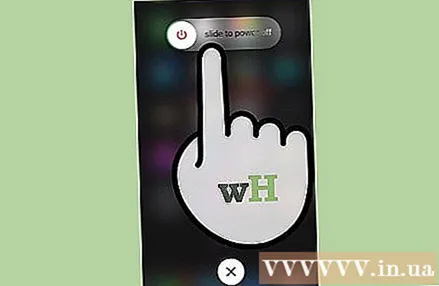
Maacht e System restauréieren wann iMessage weider fällt. Heiansdo ass e System restauréiert deen eenzege Wee fir de Feeler op engem iOS Apparat ze fixéieren. Dir kënnt Backupsatellit Daten erstellen mat iTunes an eroflueden nom Restauréiere fir Är Donnéeën ze schützen.
- Verbannt Ären iOS Apparat mat Ärem Computer an maach iTunes op. Wielt Ären iOS Apparat vun de Knäppchen an der ieweschter Zeil.
- Wielt de Back Up Now Knäppchen. Et wäert e Backup vun Ärem iOS Apparat op Ärem Computer erstellen.
- Wielt de iPhone / iPad / iPod Restauréieren ... Knäppchen (iPhone / iPad / iPod Restauréieren ...).
- Wait fir Ären Apparat ze recuperéieren an installéieren. Wielt de Backup deen Dir just erstallt hutt beim Ariichten vum Apparat.
Schalt iMessage aus wann Dir op en Net-Apple Telefon wiesselt. Schalt iMessage aus ier Dir Telefone wiesselt, oder Dir kënnt keng SMSe vun alen iMessage Kontakter kréien.
- Wann Dir Ären iPhone nach ëmmer hält, öffnen d'Astellungen App a wielt "Messagen". Maacht w.e.g. AUS "iMessage". Den iMessage Server brauch e bëssen Zäit fir d'Ännerung ze verarbeiten.
- Wann Dir Ären iPhone net méi benotzt, gitt a gitt Är Telefonsnummer. Dir kritt eng SMS Noriicht op Ärem neien Telefon mat engem Code. Gitt dëse Code an dat zweet Feld op Ärer Websäit fir iMessage auszeschalten.